- 1. rész: Hogyan távolítsuk el a vízjelet a Photo Online-ból
- 2. rész: A vízjel eltávolítása a fényképről az AVCLabs PhotoPro AI segítségével
- 3. rész: Hogyan távolítsuk el a vízjelet a fényképről az alkalmazással
- 4. rész: A vízjel eltávolítása a videóról a FoneLab Video Converter Ultimate segítségével
- 5. rész. GYIK a vízjel eltávolításával kapcsolatban
konvertálja az MPG / MPEG fájlokat MP4 formátumba gyors sebességgel és magas kimeneti kép / hangminőséggel.
- Konvertálja az AVCHD MP4-re
- Konvertálja az MP4 fájlt WAV-ként
- Konvertálja az MP4 WebM-re
- MPG konvertálása MP4-re
- Az SWF átalakítása MP4-re
- MP4 átalakítása OGG-re
- VOB konvertálása MP4-ba
- Az M3U8 átalakítása MP4-re
- MP4 átalakítása MPEG-re
- Feliratok beágyazása az MP4-be
- MP4 osztók
- Távolítsa el az audio eszközt az MP4-ből
- Konvertálja a 3GP videókat MP4-re
- MP4 fájlok szerkesztése
- AVI konvertálása MP4-ba
- A MOD átalakítása MP4-ba
- MP4 átalakítása MKV-ra
- A WMA konvertálása MP4 formátumra
- MP4 konvertálása WMV-re
Vízjel eltávolítása a fényképről [3 vezető eljárás]
 Frissítve: Lisa Ou / 06. március 2024. 16:30
Frissítve: Lisa Ou / 06. március 2024. 16:30Sziasztok srácok! A tavaly karácsonykor készített fotóimból vízjeleket tettem hozzá az ünnepségünkhöz. Ennek az az oka, hogy a közösségimédia-fiókjaimból töltöttem fel a felvételeimet, nehogy valaki elvigye őket. Az eredeti képeket azonban töröltem, és most szeretném eltávolítani a vízjelet a fotóról. Van javaslata a vízjelek eltávolításának eljárásával kapcsolatban? Előre is köszönöm!
A megfelelő posztra kerültél! Ebben a cikkben látni fogja a 3 vezető módszert a vízjelek fotóról való eltávolítására. Ezenkívül látni fogja a végső eszközt, amely eltávolíthatja a vízjeleket a videókról. Az alábbiakban görgetve további információkat talál róluk.
![Vízjel eltávolítása a fényképről [3 vezető eljárás]](https://www.fonelab.com/images/video-converter-ultimate/remove-watermark-from-photo/remove-watermark-from-photo.jpg)

Útmutató
- 1. rész: Hogyan távolítsuk el a vízjelet a Photo Online-ból
- 2. rész: A vízjel eltávolítása a fényképről az AVCLabs PhotoPro AI segítségével
- 3. rész: Hogyan távolítsuk el a vízjelet a fényképről az alkalmazással
- 4. rész: A vízjel eltávolítása a videóról a FoneLab Video Converter Ultimate segítségével
- 5. rész. GYIK a vízjel eltávolításával kapcsolatban
1. rész: Hogyan távolítsuk el a vízjelet a Photo Online-ból
A vízjelek fotókról való eltávolításának legkényelmesebb módja az online eszközök. Ha igen, távolítsa el a vízjelet a fényképről online ingyen a Fotor segítségével! Ez egy online eszköz, amely néhány kattintással eltávolíthatja a fényképek vízjeleit. Ez az eszköz azonban csak akkor lesz ingyenes, ha bejelentkezik vagy létrehozza fiókját. Ha igen, a beállítás időigényes lesz.
Szeretné tudni, hogyan működik ez az eszköz? Kérjük, kövesse az alábbi részletes lépéseket.
1 lépésKeressen rá a https://www.fotor.com/features/remove-watermark-from-photo/ webhelyre. Ezt követően a fő felületen olvashatja a leírásukat. Később kattintson az AI Watermark Remover kipróbálása gombra a folyamat elindításához.
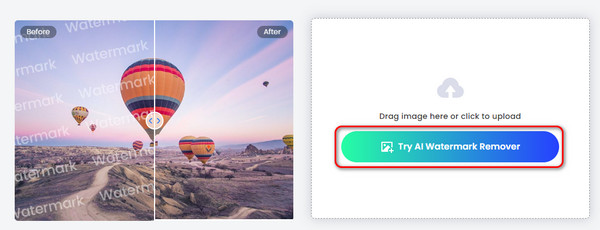
2 lépésAz eszköz néhány másodpercig betöltődik, és a kép megjelenik a következő felületen. Később kattintson a bal oldalon található Eltávolítás gombra a vízjelek eltávolításához. Később mentse a fényképet a tetején található Letöltés gombra kattintva.
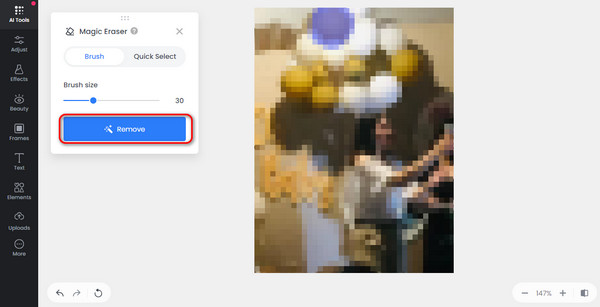
A Video Converter Ultimate a legjobb video- és audiókonvertáló szoftver, amely képes az MPG / MPEG MP4 formátumba konvertálni gyors és nagy teljesítményű kép / hang minőséggel.
- Konvertáljon bármilyen video- vagy audiofájlt, például MPG, MP4, MOV, AVI, FLV, MP3 stb.
- Támogatja a 1080p / 720p HD és 4K UHD videó konvertálást.
- Hatékony szerkesztési funkciók, mint a Vágás, Vágás, Forgatás, Effektusok, Javítás, 3D és így tovább.
2. rész: A vízjel eltávolítása a fényképről az AVCLabs PhotoPro AI segítségével
Az AVCLabs PhotoPro AI egy olyan eszköz, amely gyorsan eltávolítja a vízjeleket a fényképekről. A szoftver használata egyszerű, de a számítógépének nagy tárhellyel kell rendelkeznie. Ennek az az oka, hogy az eszköz letöltése után 5 vagy több kapcsolódó eszközt le kell töltenie a számítógépére. Ebben az esetben elfogy a tárhelye.
Szeretné tudni, hogyan működik ez az eszköz? Kérjük, tekintse meg az alábbi részletes lépéseket. Lépj tovább.
1 lépésTöltse le, állítsa be és indítsa el az eszközt a számítógépén. Később kattintson a Tallózás gombra a közepén a fotók importálásához. A szoftver néhány másodpercig betöltődik, mielőtt felfedné a folyamathoz használható eszközt.
2 lépésKérjük, válassza ki a vízjeleket a képen, és kattintson az Inpaint gombra a vízjel eltávolításának megkezdéséhez. Később mentse a fényképet a számítógépére.
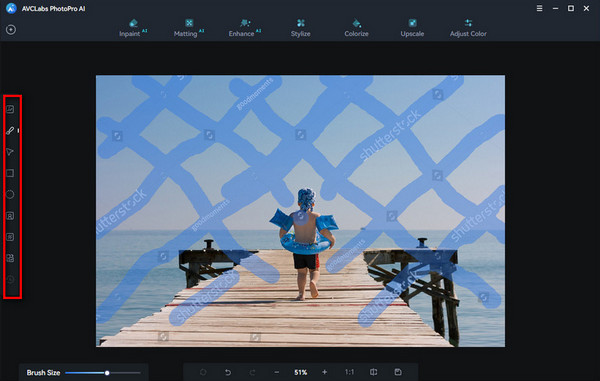
3. rész: Hogyan távolítsuk el a vízjelet a fényképről az alkalmazással
Mi a teendő, ha az okostelefonokon, például Androidon vagy iPhone-on szeretne szerkeszteni? Használhatja az Eltávolítás – Tárgyak eltávolítása alkalmazást, ha letölti a Play Áruházból. Az a jó ebben az eszközben, hogy nem hagy nyomot az eltávolított objektumon, beleértve a vízjeleket sem.
Az alkalmazás azonban több hirdetést is tartalmaz, miután okostelefonján használja. Ha igen, akkor meg kell várnia a végét, mielőtt bezárhatja. Ebben az esetben a vízjel eltávolításának folyamata sokkal több időt vesz igénybe.
Szeretné tudni, hogy ez az alkalmazás hogyan távolítja el a vízjeleket? Kérjük, kövesse az alábbi részletes lépéseket. Lépj tovább.
1 lépésTöltse le az eszközt a Play Áruházból, és automatikusan megnyílik. Később látni fogja az alkalmazás kezdeti felületét. Az okostelefon képernyőjének alján érintse meg a Szerkesztés indítása gombot. Később az alkalmazás megköveteli, hogy nézzen meg egy 30 perces hirdetést, és ezt követően a kép megjelenik a képernyőn.
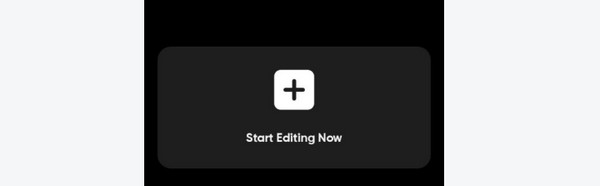
2 lépésMost érintse meg a Törlés gombot a fő felület alján. Ezután jelölje meg a vízjelet, és távolítsa el őket. Később érintse meg a Mentés gombot a jobb felső sarokban.
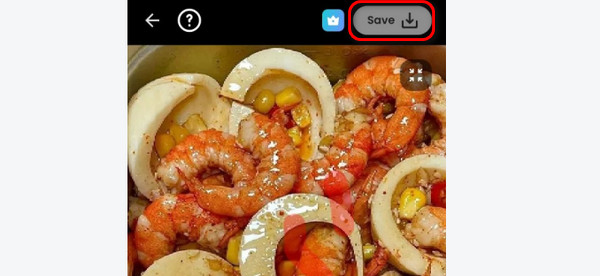
4. rész: A vízjel eltávolítása a videóról a FoneLab Video Converter Ultimate segítségével
Mit szólnál, ha eltávolítanád a vízjelet a videóidról a számítógépeden? Itt van FoneLab Video Converter Ultimate! Eszköztár funkcióval rendelkezik, amellyel elérheti a Videó vízjel eltávolító funkció. Az a jó ebben az eszközben, hogy a vízjel eltávolítása csak néhány másodpercig tart. Ezen túlmenően a szoftver lehetővé teszi, hogy kiválassza a videó úti célját a mentés után.
A Video Converter Ultimate a legjobb video- és audiókonvertáló szoftver, amely képes az MPG / MPEG MP4 formátumba konvertálni gyors és nagy teljesítményű kép / hang minőséggel.
- Konvertáljon bármilyen video- vagy audiofájlt, például MPG, MP4, MOV, AVI, FLV, MP3 stb.
- Támogatja a 1080p / 720p HD és 4K UHD videó konvertálást.
- Hatékony szerkesztési funkciók, mint a Vágás, Vágás, Forgatás, Effektusok, Javítás, 3D és így tovább.
Ezenkívül átnevezheti a kimenetet, mielőtt elmentené a számítógépére. Ebben az esetben nem okoz nehézséget a fájlnév megtalálása a számítógép albumában.
Szeretné megtanulni, hogyan FoneLab Video Converter Ultimate eltávolítja a videó vízjeleit? Kérjük, kövesse az alábbi részletes lépéseket.
1 lépésTöltse le az eszközt számítógépére a következő kiválasztásával ingyenes letöltés gomb. Később állítsa be a szoftvert a számítógép operációs rendszerétől függően, majd indítsa el.

2 lépésAmint látja az eszköz kezdeti felületét, észre fogja venni a szoftver 4 fő funkcióját. Az összes közül, kérjük, válassza ki a Eszköztár gombot a jobb felső sarokban. Később kérjük, kattintson a Keresés eszköz szakasz a bal felső sarokban. Később keresse meg a Videó vízjel Eltávolító funkció. Kattintson rá a funkció eléréséhez.
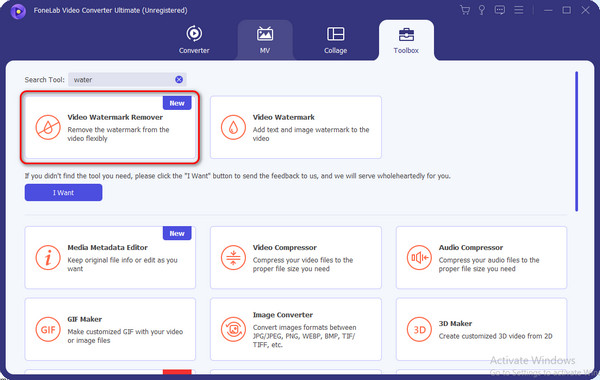
3 lépésA feltöltési felület megjelenik a képernyőn. Kérjük, válassza ki a Plusz ikonra a fő interfész közepén. Később, kérjük, válassza ki a célmappát a bal alsó sarokban. Kattints a Vízjel-eltávolító terület hozzáadása gombot alul.
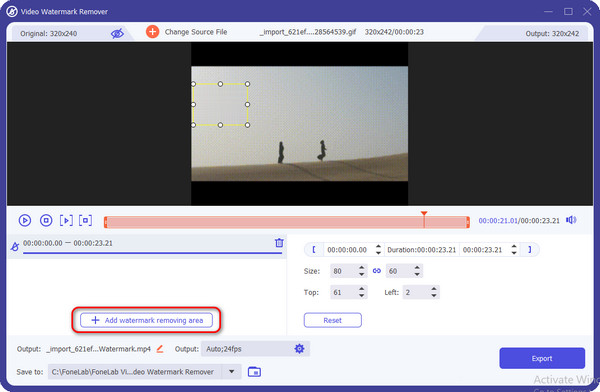
4 lépésHa elégedett az eredménnyel, kattintson a gombra Export gombot a jobb alsó sarokban. Később a videó mentésre kerül a számítógépre.
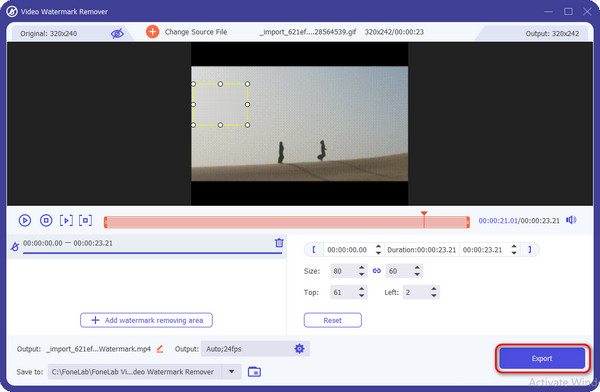
A Video Converter Ultimate a legjobb video- és audiókonvertáló szoftver, amely képes az MPG / MPEG MP4 formátumba konvertálni gyors és nagy teljesítményű kép / hang minőséggel.
- Konvertáljon bármilyen video- vagy audiofájlt, például MPG, MP4, MOV, AVI, FLV, MP3 stb.
- Támogatja a 1080p / 720p HD és 4K UHD videó konvertálást.
- Hatékony szerkesztési funkciók, mint a Vágás, Vágás, Forgatás, Effektusok, Javítás, 3D és így tovább.
5. rész. GYIK a vízjel eltávolításával kapcsolatban
Illegális a vízjelek eltávolítása a fényképekről?
Ez a helyzettől és attól függ, hogy hogyan szeretné eltávolítani a vízjeleket a fényképekről. Ha a vízjelet tartalmazó fotó az Öné, az eltávolítása nem okoz gondot. De ha a vízjelet tartalmazó kép nem a tiéd, akkor tilos lesz eltávolítani. Csak akkor lesz legális, ha megkaptad a tulajdonos engedélyét.
Felbérelhetek valakit, hogy távolítsa el helyettem a vízjelet?
Igen. Felbérelhet valakit, hogy távolítsa el a vízjelet a képekről vagy videókról. Bár az a személy, akit felvesz a vízjel eltávolítására, ingyenes eszközt használ, Önnek továbbra is eleget kell fizetnie. Ezért jobb, ha saját kezűleg eltávolítja a vízjelet, mert vannak olyan eszközök, amelyeket ingyenesen használhat.
A Video Converter Ultimate a legjobb video- és audiókonvertáló szoftver, amely képes az MPG / MPEG MP4 formátumba konvertálni gyors és nagy teljesítményű kép / hang minőséggel.
- Konvertáljon bármilyen video- vagy audiofájlt, például MPG, MP4, MOV, AVI, FLV, MP3 stb.
- Támogatja a 1080p / 720p HD és 4K UHD videó konvertálást.
- Hatékony szerkesztési funkciók, mint a Vágás, Vágás, Forgatás, Effektusok, Javítás, 3D és így tovább.
Ez minden arról szól, hogyan távolíthatja el a vízjeleket a fényképekről! Ez a bejegyzés tartalmazza a vízjelek eltávolításának 3 vezető módszerét. Ezenkívül látni fogja a legjobb videó vízjel-eltávolítót, amely az FoneLab Video Converter Ultimate. További funkciókat is felfedezhet az említett szoftverben. További információért töltse le most. Köszönöm!
